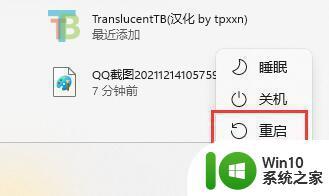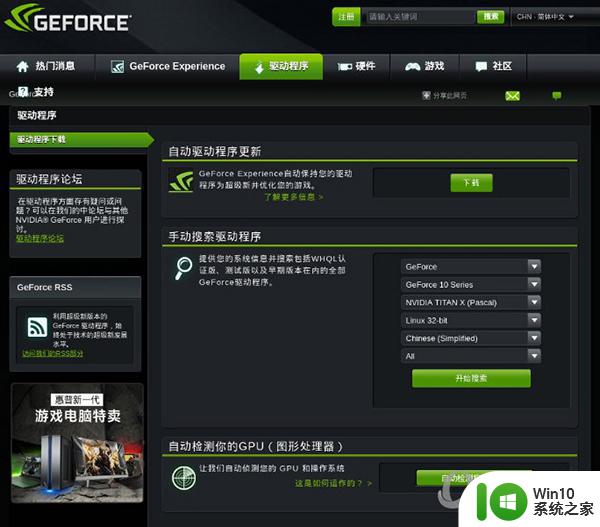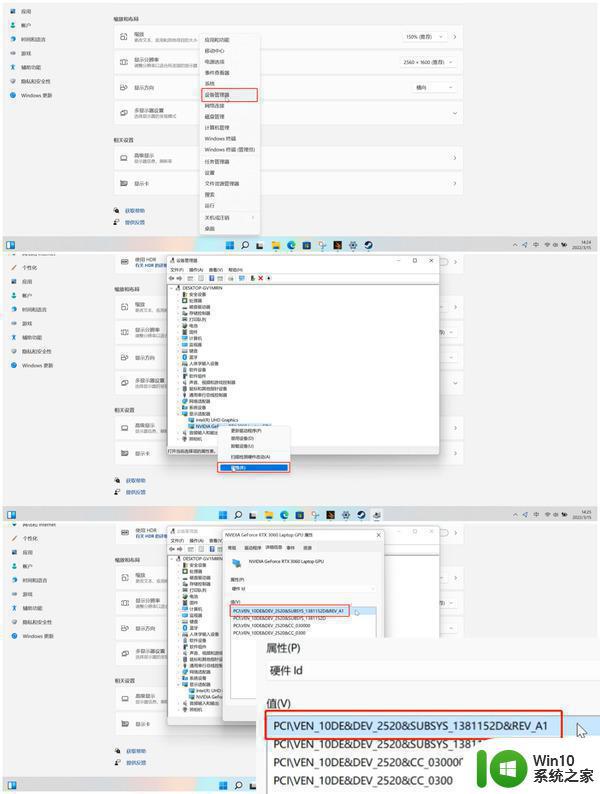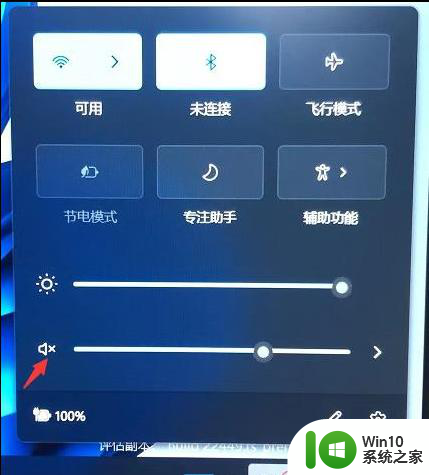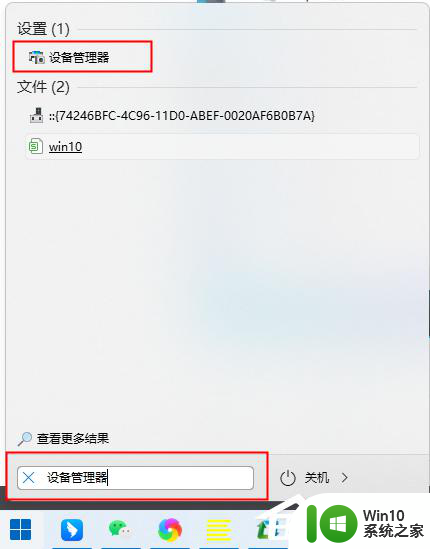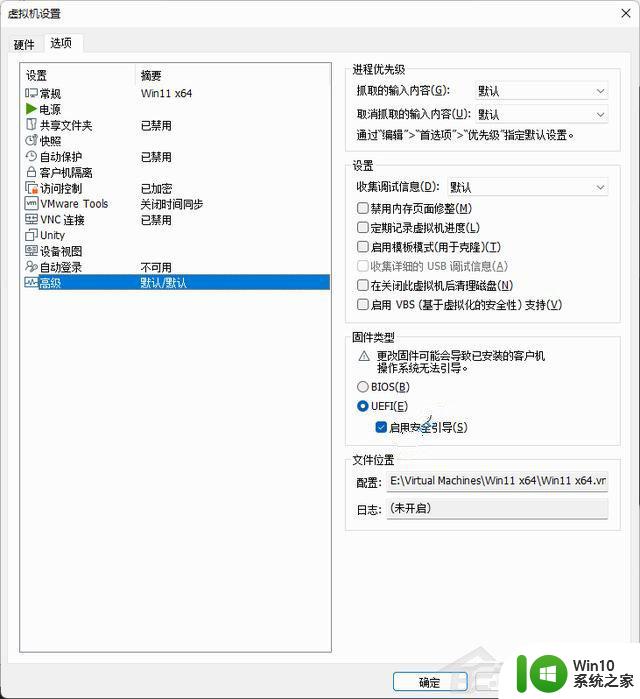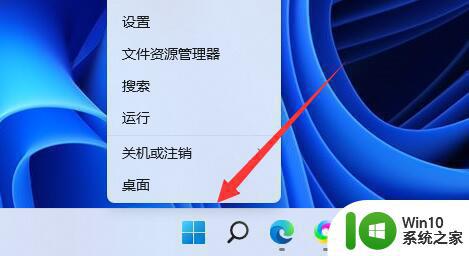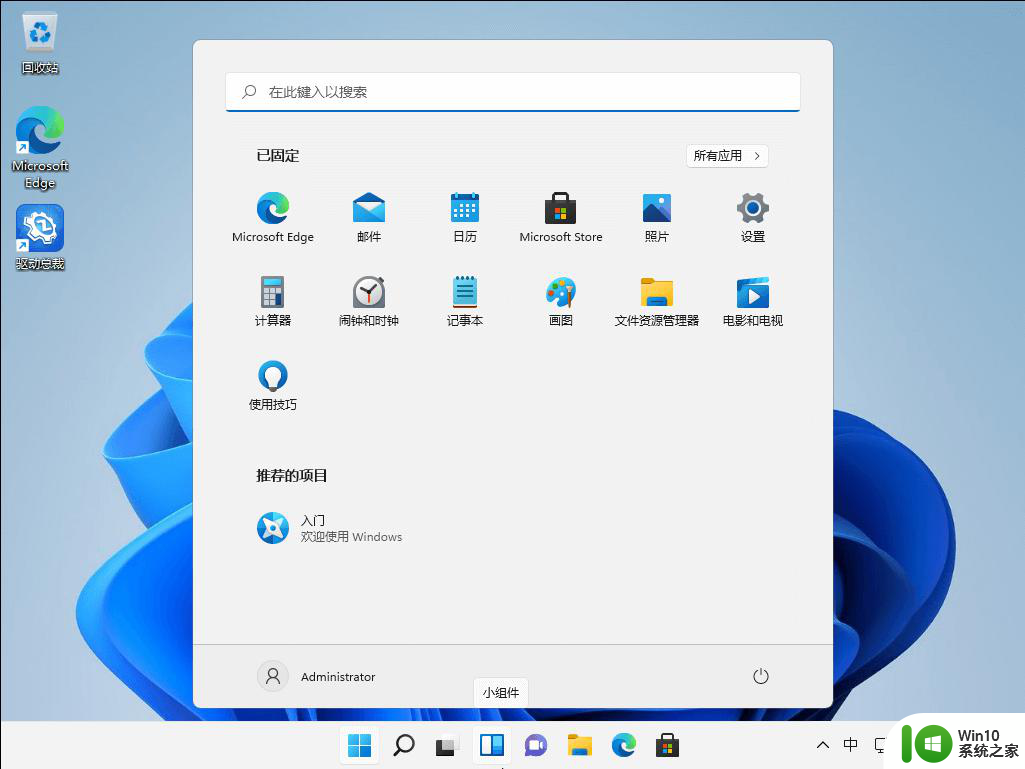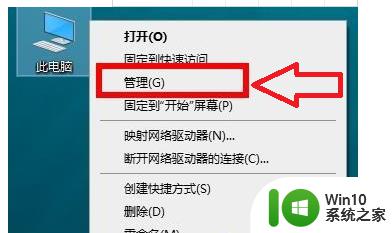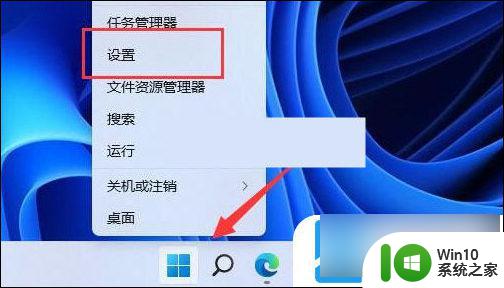声卡与win11不兼容的解决方法 win11系统声卡驱动丢失怎么办
近日微软推出了全新的操作系统Windows 11,许多用户在升级后遇到了声卡与Win11不兼容的问题,这一问题导致了声卡驱动丢失,给用户的日常使用带来了不便。不必担心我们在这里为大家提供一些解决方法,帮助您解决Win11系统声卡驱动丢失的困扰。无论您是普通用户还是技术专家,相信本文的内容都能对您有所帮助。让我们一起来了解解决方法吧!
方法一:
1、我们可以搜索并进入“设备管理器”。
2、然后在其中找到声卡设备,右键选中它,点击“Update driver”。
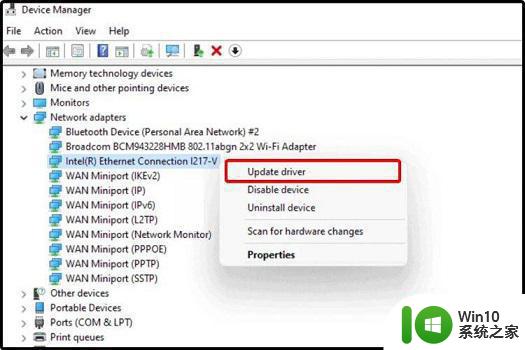
3、然后在弹出窗口中选择“Search automatically for drivers”就可以自动搜索安装声卡驱动了。
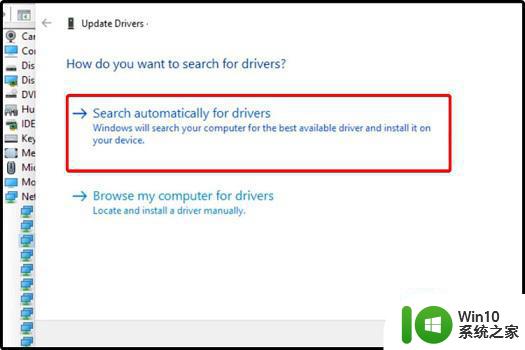
4、更新失败的话,可以尝试右键选中它之后,点击“Uninstall device”。
5、卸载完成之后插入声音设备,系统就会自动安装对应的驱动程序了。
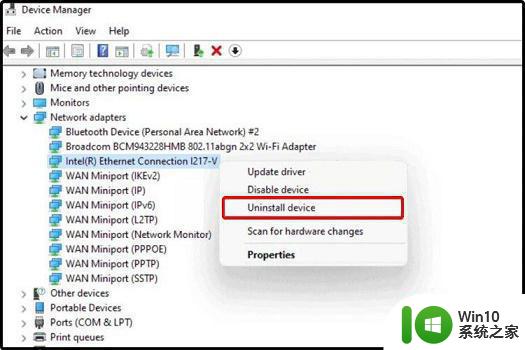
方法二:
1、使用同样的方法搜索并打开“windows update settings”。
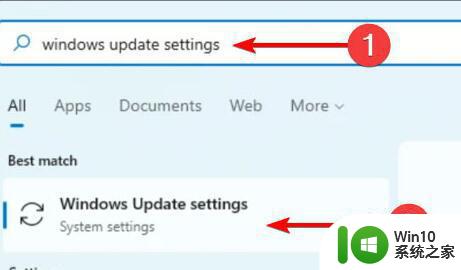
2、然后在其中找到“Advanced options”打开高级选项。
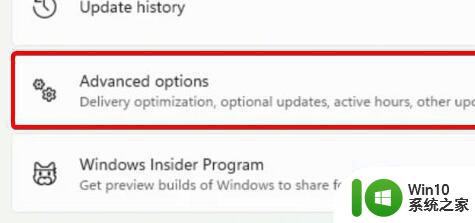
3、在其中找到“Optional updates”
4、然后找到我们想要安装的声卡驱动,再点击“Download&install”即可。
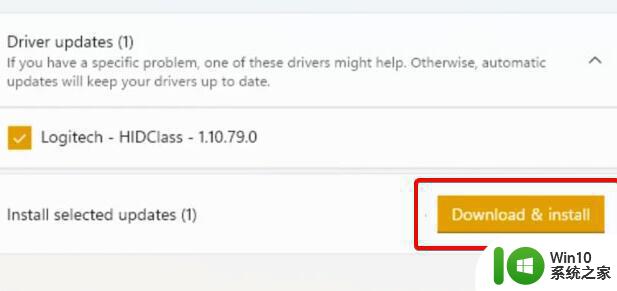
以上就是声卡与win11不兼容的解决方法的全部内容,还有不清楚的用户就可以参考一下小编的步骤进行操作,希望能够对大家有所帮助。